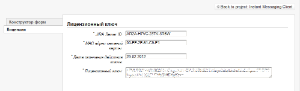| Include Page | ||||
|---|---|---|---|---|
|
| Table of Contents | ||
|---|---|---|
|
Установка
| Info |
|---|
Скачать дистрибутив можно на странице плагина. |
Настройка
- Первым шагом запрашиваем лицензионный ключ. В административной части JIRA в пункте меню Plugins появится пункт Teamlead Feedback -> Настройка в выпадающем списке. Полученный по электронной почте ключ вставляем в поле Лицензионный ключ и подтверждаем.
- После получение ключа идем в тот же пункт меню и добавляем новую/редактируем существующую форму.
В следующей таблице перечислены атрибуты настройки формы.
Конфигуратор форм
Название поля | Описание Пример заполнения | |
|---|---|---|
Название формы | Текстовое поле | |
Код проекта | Выпадающий список, Название проекта JIRA. | |
Тип таски | Тип запроса JIRA | |
Пользователь для создания пользователей | Справочник пользователей JIRA | |
Пользователь для поиска запросов | Справочник пользователей JIRA | |
Jira URL | Текстовое поле | |
Группы пользователей | Группы JIRA |
|
Email администратора | Текстовое поле |
|
Вывод совпадений | Да/Нет | |
Поля, по которым нужно искать похожие запросы | Тема |
|
Тип поля для компонент | Не отображать поле select | |
Тип поля для продуктов | Не отображать поле | |
Разрешить загружать файлы | Да/Нет | |
Отправлять уведомление при создании нового пользователя | Да/Нет |
|
Уровень доступа к таске после создания | Уровень доступа JIRA | |
Название поля на форме | Текстовое поле | |
Тип поля | Строка | |
Поле в JIRA | Выпадающий список пользовательских полей JIRA | |
Сообщение об успешной регистрации запроса | В тексте об успешной регистрации запроса можно использовать переменную %ISSUE_LINK% для вставки в свой текст. | |
Код формы | Генерированный код для вставки. |
|
...
Использование формы
| Include Page | ||||
|---|---|---|---|---|
|